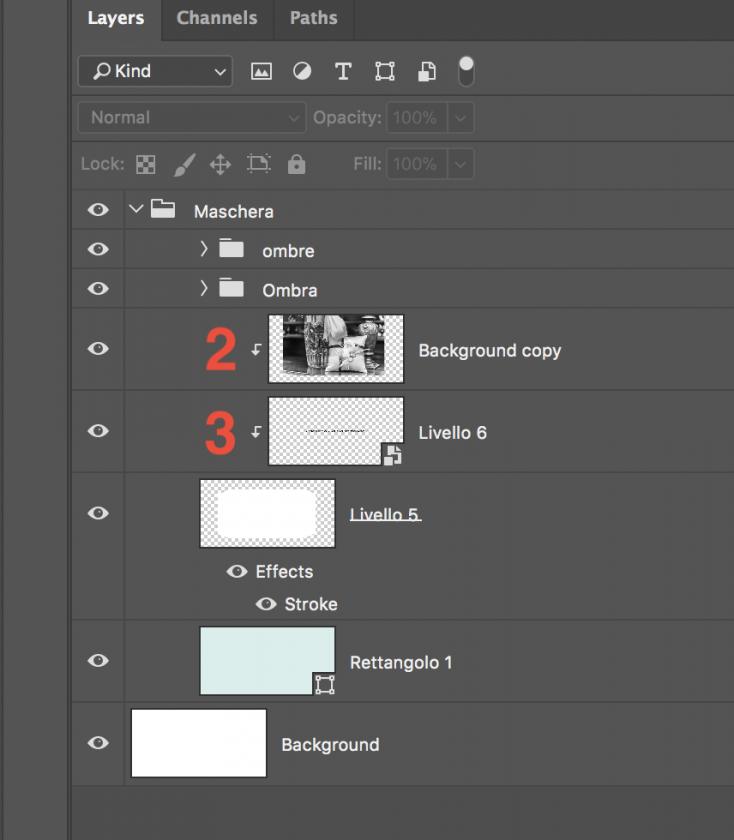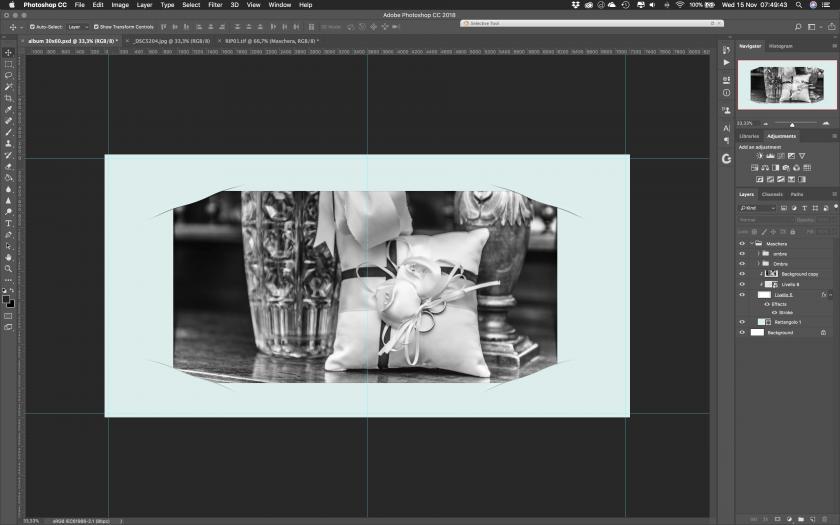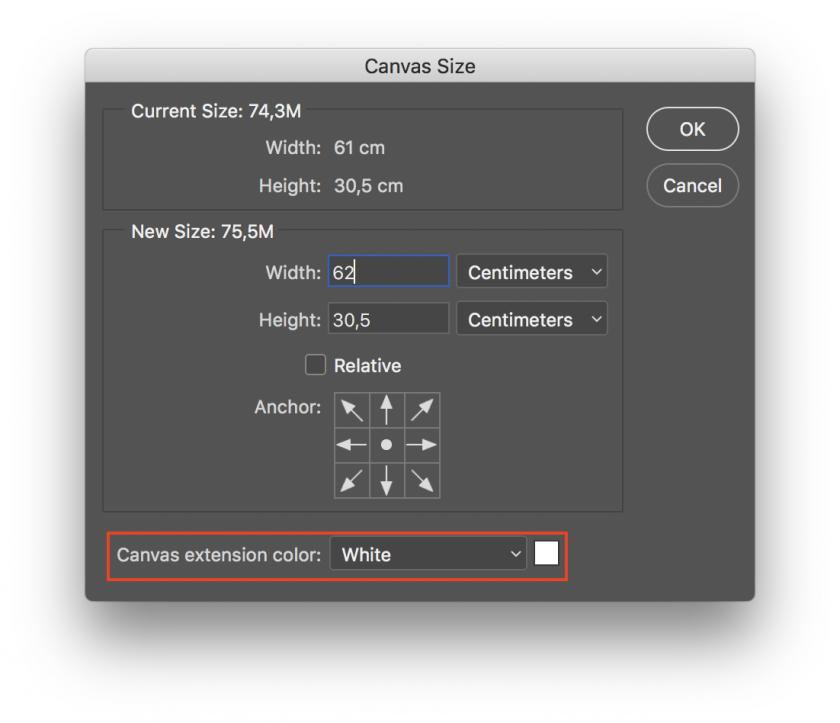Riesci a mettere una maschera con cui hai il problema qui in formato zip?
Ora sono su iPad e non riesco a provare, do un’occhiata domanida pc
Ora sono su iPad e non riesco a provare, do un’occhiata domanida pc
File allegati
Eccomi. Scaricato, provato e funziona 
Allora, premetto che non uso maschere quindi per fare quello che descrivo qui sotto ci può essere un modo più semplice e veloce. In questo caso chi lo sa si faccia avanti
Allora apro tre file in Photoshop: la pagina bianca, il file della maschera e la foto da inserire
Nel file della maschera, seleziono tutti i layer e li metto assieme in un gruppo che chiamerò 'Maschera' (che fantasia )
)
Dopo di che, faccio click destro sul gruppo e seleziono la voce 'Duplica gruppo' (1)
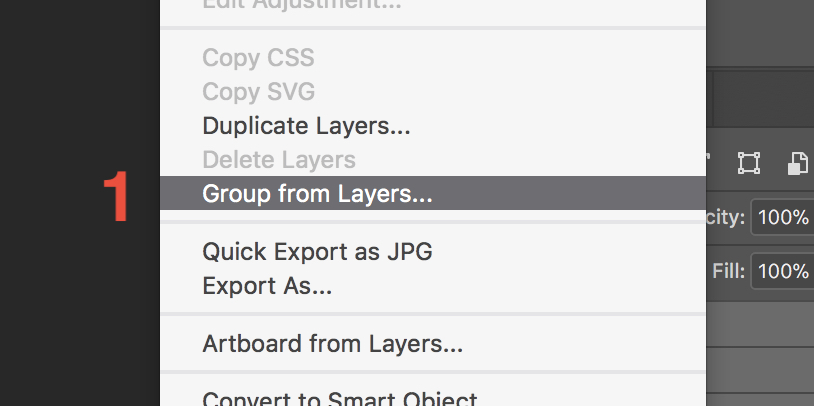
Nella finestra che si apre, seleziono il file della template pagina e do l'ok
Apro la foto da inserire nella maschera e duplico anch'essa, nella pagina generale.
A questo punto, vado nella pagina e mi troverò i layer appena duplicati. Ora basta solo trascinare la foto all'interno del gruppo 'Maschera' e posizionarla nel punto corretto (2):
Il layer indicato col numero (3) lo puoi anche cancellare, ma non da fastidio essendo sotto.
Fatto ciò, otterrai questo:
Allora, premetto che non uso maschere quindi per fare quello che descrivo qui sotto ci può essere un modo più semplice e veloce. In questo caso chi lo sa si faccia avanti
Allora apro tre file in Photoshop: la pagina bianca, il file della maschera e la foto da inserire
Nel file della maschera, seleziono tutti i layer e li metto assieme in un gruppo che chiamerò 'Maschera' (che fantasia
Dopo di che, faccio click destro sul gruppo e seleziono la voce 'Duplica gruppo' (1)
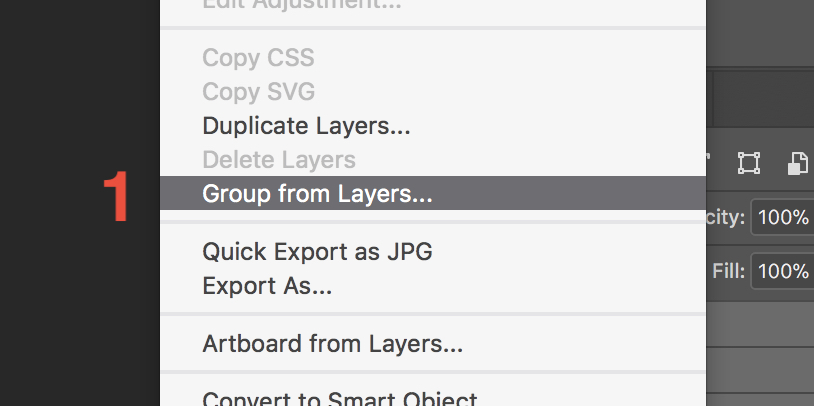
Nella finestra che si apre, seleziono il file della template pagina e do l'ok
Apro la foto da inserire nella maschera e duplico anch'essa, nella pagina generale.
A questo punto, vado nella pagina e mi troverò i layer appena duplicati. Ora basta solo trascinare la foto all'interno del gruppo 'Maschera' e posizionarla nel punto corretto (2):
Il layer indicato col numero (3) lo puoi anche cancellare, ma non da fastidio essendo sotto.
Fatto ciò, otterrai questo:
Oppure, puoi sempre prendere il file TIFF, convertirlo il PNG (ricordati di cancellare la parte dove andrà la foto, altrimenti non avrai la trasparenza in quell'area e risultera ... non una maschera  ) ed usare quest'ultimo come maschera:
) ed usare quest'ultimo come maschera:
File con un unico livello e peso mooolto inferiore. Un esempio in allegato con la maschera che mi hai mandato.
 RIP01.png.zip ( 153.71k )
Numero di download: 112
RIP01.png.zip ( 153.71k )
Numero di download: 112
Ciao,
Alessandro.
Messaggio modificato da Alessandro Castagnini il Nov 15 2017, 06:20 AM
File con un unico livello e peso mooolto inferiore. Un esempio in allegato con la maschera che mi hai mandato.
 RIP01.png.zip ( 153.71k )
Numero di download: 112
RIP01.png.zip ( 153.71k )
Numero di download: 112Ciao,
Alessandro.
Messaggio modificato da Alessandro Castagnini il Nov 15 2017, 06:20 AM
Oppure, puoi sempre prendere il file TIFF, convertirlo il PNG (ricordati di cancellare la parte dove andrà la foto, altrimenti non avrai la trasparenza in quell'area e risultera ... non una maschera  ) ed usare quest'ultimo come maschera:
) ed usare quest'ultimo come maschera:
File con un unico livello e peso mooolto inferiore. Un esempio in allegato con la maschera che mi hai mandato.
 RIP01.png.zip ( 153.71k )
Numero di download: 112
RIP01.png.zip ( 153.71k )
Numero di download: 112
Ciao,
Alessandro.
File con un unico livello e peso mooolto inferiore. Un esempio in allegato con la maschera che mi hai mandato.
 RIP01.png.zip ( 153.71k )
Numero di download: 112
RIP01.png.zip ( 153.71k )
Numero di download: 112Ciao,
Alessandro.
grazie grazie mille!!!!
gentilissimo, mi hai spiegato tutto nei minimi dettagli.
certo non è come usare i software che fanno tutto in automatico ma se si vuole ottenere un risultato professionale la strada è questa.
ancora grazie, vado a fare pratica.
Fammi sapere 
ciao,
scusami ma ho bisogno ancora del tuo aiuto.
ho creato le pagine, ora mi manca solo la copertina, dovrei modificare il file che mi hai creato aggiungendo lo spazio per la rilegatura.
in pratica nella zona centrale dove c'è la linea che divide a metà la pagina mi servirebbe aggiunto uno spazio di 1 cm in modo di ottenere una pagina alta sempre 30,5cm e larga 62cm e non più 61cm.
se puoi mi faresti una grande cortesia e magari se mi potessi spiegare anche come si fa non ti disturberei più,
grazie ancora per la disponibilità
File allegati
Nulla di più semplice 
Dal menù 'Image', seleziona 'Canvas size' (non conosco l'esatta traduzione in italiano, ma la posizione è la stessa):
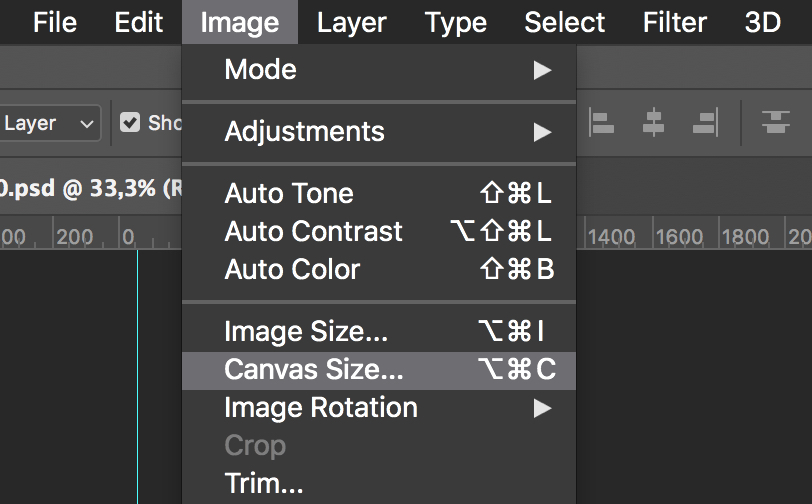
Dalla finestra che ti si apre, inserisci le nuove dimensioni (di default uso i px, ma in questo caso seleziona cm come nello screen shot qui sotto).
Verifica che l'estensione sia bianco (in questo caso). Se ti dimentichi troverai i due bordi del colore impostato in quella casella, quindi o annulli e rifai oppure selezioni il riempimento del colore voluto e fai due click)
Per creare nuove guide, basta che posizioni il puntatore del mouse su uno dei due righelli e, mantenendo il click, trascini all'interno del documento: PS ti indicherà la posizione (in px o cm o mm in funzione di come hai impostato i righelli nelle preferenze del programma) con un piccolo "fumetto" accanto al puntatore. All'aumentare dello zoom, aumenta anche la precisione, quindi posizionalo più o meno dove vuoi, poi aumenti il fattore di zoom e lo posizioni in maniera accurata (vedrai che quando ci vai sopra col puntatore il cursore cambierà aspetto).
Nel file che ho allegato qui sotto, ho allartgato fino a 62cm ed aggiunto le due guide ad indicare lo spessore del libro di 1cm (onestamente mi sembra un pò poco, ma probabilmente hai poche e sottili pagine).
Ciao,
Alessandro.
 Copertina_30x60.psd.zip ( 10.51k )
Numero di download: 88
Copertina_30x60.psd.zip ( 10.51k )
Numero di download: 88
Dal menù 'Image', seleziona 'Canvas size' (non conosco l'esatta traduzione in italiano, ma la posizione è la stessa):
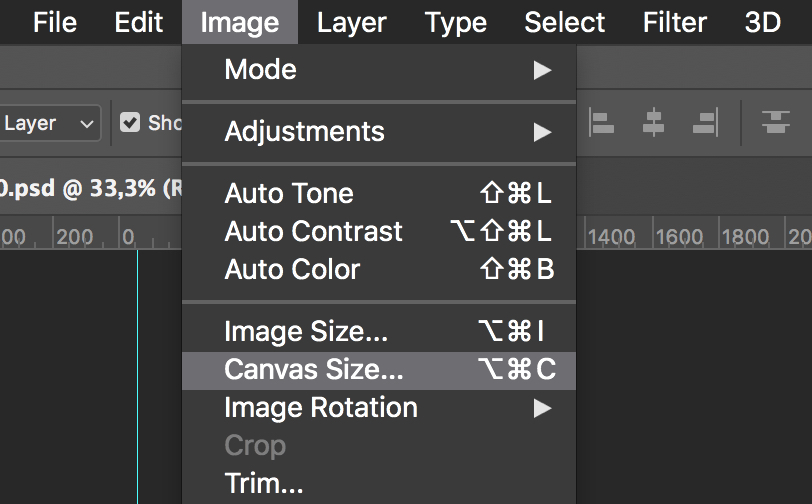
Dalla finestra che ti si apre, inserisci le nuove dimensioni (di default uso i px, ma in questo caso seleziona cm come nello screen shot qui sotto).
Verifica che l'estensione sia bianco (in questo caso). Se ti dimentichi troverai i due bordi del colore impostato in quella casella, quindi o annulli e rifai oppure selezioni il riempimento del colore voluto e fai due click)
Per creare nuove guide, basta che posizioni il puntatore del mouse su uno dei due righelli e, mantenendo il click, trascini all'interno del documento: PS ti indicherà la posizione (in px o cm o mm in funzione di come hai impostato i righelli nelle preferenze del programma) con un piccolo "fumetto" accanto al puntatore. All'aumentare dello zoom, aumenta anche la precisione, quindi posizionalo più o meno dove vuoi, poi aumenti il fattore di zoom e lo posizioni in maniera accurata (vedrai che quando ci vai sopra col puntatore il cursore cambierà aspetto).
Nel file che ho allegato qui sotto, ho allartgato fino a 62cm ed aggiunto le due guide ad indicare lo spessore del libro di 1cm (onestamente mi sembra un pò poco, ma probabilmente hai poche e sottili pagine).
Ciao,
Alessandro.
 Copertina_30x60.psd.zip ( 10.51k )
Numero di download: 88
Copertina_30x60.psd.zip ( 10.51k )
Numero di download: 88Nulla di più semplice 
Dal menù 'Image', seleziona 'Canvas size' (non conosco l'esatta traduzione in italiano, ma la posizione è la stessa):
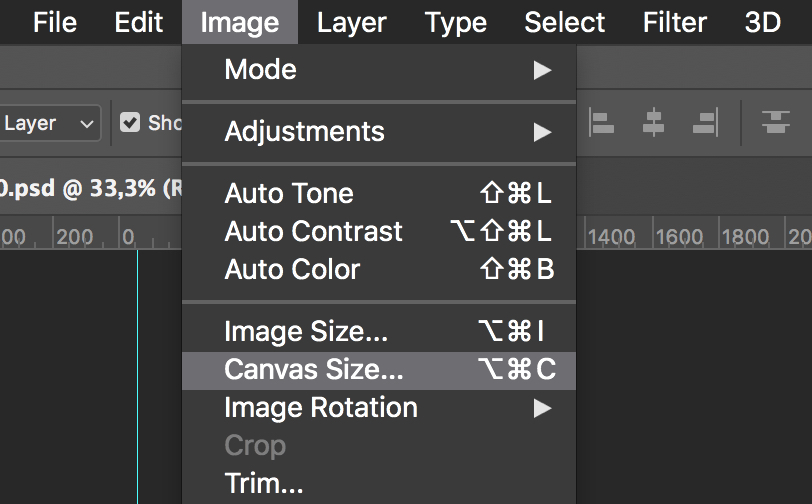
Dalla finestra che ti si apre, inserisci le nuove dimensioni (di default uso i px, ma in questo caso seleziona cm come nello screen shot qui sotto).
Verifica che l'estensione sia bianco (in questo caso). Se ti dimentichi troverai i due bordi del colore impostato in quella casella, quindi o annulli e rifai oppure selezioni il riempimento del colore voluto e fai due click)
Per creare nuove guide, basta che posizioni il puntatore del mouse su uno dei due righelli e, mantenendo il click, trascini all'interno del documento: PS ti indicherà la posizione (in px o cm o mm in funzione di come hai impostato i righelli nelle preferenze del programma) con un piccolo "fumetto" accanto al puntatore. All'aumentare dello zoom, aumenta anche la precisione, quindi posizionalo più o meno dove vuoi, poi aumenti il fattore di zoom e lo posizioni in maniera accurata (vedrai che quando ci vai sopra col puntatore il cursore cambierà aspetto).
Nel file che ho allegato qui sotto, ho allartgato fino a 62cm ed aggiunto le due guide ad indicare lo spessore del libro di 1cm (onestamente mi sembra un pò poco, ma probabilmente hai poche e sottili pagine).
Ciao,
Alessandro.
 Copertina_30x60.psd.zip ( 10.51k )
Numero di download: 88
Copertina_30x60.psd.zip ( 10.51k )
Numero di download: 88
Dal menù 'Image', seleziona 'Canvas size' (non conosco l'esatta traduzione in italiano, ma la posizione è la stessa):
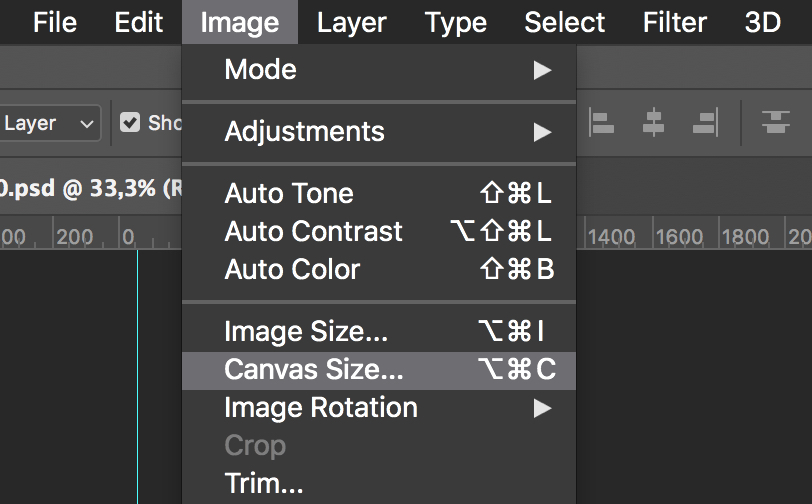
Dalla finestra che ti si apre, inserisci le nuove dimensioni (di default uso i px, ma in questo caso seleziona cm come nello screen shot qui sotto).
Verifica che l'estensione sia bianco (in questo caso). Se ti dimentichi troverai i due bordi del colore impostato in quella casella, quindi o annulli e rifai oppure selezioni il riempimento del colore voluto e fai due click)
Per creare nuove guide, basta che posizioni il puntatore del mouse su uno dei due righelli e, mantenendo il click, trascini all'interno del documento: PS ti indicherà la posizione (in px o cm o mm in funzione di come hai impostato i righelli nelle preferenze del programma) con un piccolo "fumetto" accanto al puntatore. All'aumentare dello zoom, aumenta anche la precisione, quindi posizionalo più o meno dove vuoi, poi aumenti il fattore di zoom e lo posizioni in maniera accurata (vedrai che quando ci vai sopra col puntatore il cursore cambierà aspetto).
Nel file che ho allegato qui sotto, ho allartgato fino a 62cm ed aggiunto le due guide ad indicare lo spessore del libro di 1cm (onestamente mi sembra un pò poco, ma probabilmente hai poche e sottili pagine).
Ciao,
Alessandro.
 Copertina_30x60.psd.zip ( 10.51k )
Numero di download: 88
Copertina_30x60.psd.zip ( 10.51k )
Numero di download: 88che posso dire?
fantastico!
e ancora grazie grazie e grazie!